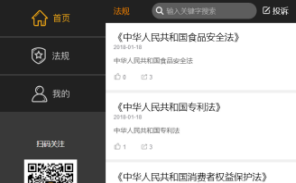Parallels Desktop虚拟机设置在哪里?现在很多刚使用Parallels Desktop虚拟机Mac版的伙伴不知道Parallels Desktop虚拟机设置在哪里?想知道的伙伴跟着小编一起来看看Parallels Desktop虚拟机设置在哪里。
Parallels Desktop虚拟机设置在哪里:
其实大家说的“设置”在parallels desktop中是“配置”,它们的概念是一样的,所以在pd虚拟机系统中需要找的是配置。这边我们以windows10虚拟机系统为例,其他操作系统操作相同,有两个地方可以找到“配置”选项。
(1)在虚拟机系统菜单中
当我们启动安装好的windows10虚拟机系统之后,可以看到桌面的上方菜单已经从mac菜单变为了windows10菜单,点击菜单中的“操作”选项,里面包含多种设置,其中“配置”选项也在其中,点开它即可打开配置界面。

图1:菜单中的“配置”选项
(2)在虚拟机系统界面中
一般虚拟机启动之后会以窗口的形式打开,我们可以看到它的右上角最右边的位置上有一个按钮,这个就是“配置”按钮。
之前有不少用户问‘为什么虚拟机系统无法正常启动窗口’,这个大家可以在官网中看具体的原因和解决方法,小编在这儿就不做解释了。

图2:窗口中的“配置”按钮
(3)在下方菜单中
在下方菜单中,双击虚拟机图标会跳出一系列选项,其中就有“配置”,马上就能找到。

图3:下方菜单中的“配置”
温馨提示:想要学习虚拟机系统具体的安装方法,可以查看:mac虚拟机安装教程,里面包含多种虚拟机操作系统的安装步骤。
以上三个地方均可找到配置选项位置,当我们想要对虚拟机操作系统进行一些具体设置时,可以点进去设置,其中文件共享设置也在其中。



 下载
下载 
 下载
下载 
 下载
下载  下载
下载  下载
下载  喜欢
喜欢  顶
顶 难过
难过 囧
囧 围观
围观 无聊
无聊